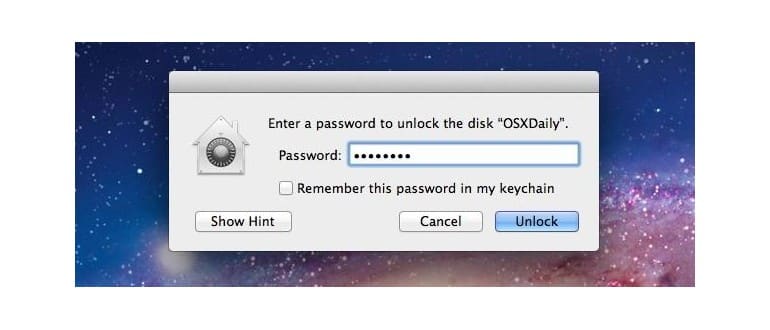Di recente ti abbiamo mostrato come proteggere con password i file e le cartelle utilizzando le immagini disco crittografate in Mac OS X. Ma se hai un disco esterno, puoi fare un ulteriore passo avanti. Utilizzando le partizioni crittografate, qualsiasi unità, che si tratti di una chiave USB, un’unità flash, un disco rigido o un altro dispositivo, può essere impostata per richiedere una password prima di montarla e accedere ai file.
Richiedi una password per accedere a unità esterne con una partizione crittografata
Prima di procedere, è fondamentale formattare l’unità esterna, il che comporterà la cancellazione di tutti i contenuti. Assicurati di eseguire il backup dei dati e di non dimenticare la password che imposterai.
- Avvia «Utility Disco» da / Applicazioni / Utility /
- Collega l’unità che desideri proteggere con password
- Seleziona l’unità in Utility Disco e clicca sulla scheda «Cancella»
- Apri il menu «Formato» e scegli «Mac OS Extended (Journaled, Encrypted)»
- Clicca su «Cancella»
- Nella schermata successiva, imposta una password: fai attenzione a non perderla, altrimenti non avrai accesso ai dati dell’unità
- Imposta un suggerimento che non sia ovvio, poi clicca su «Cancella»
- Una volta completata la partizione, Utility Disco ti mostrerà l’unità sul desktop. A questo punto, sarà accessibile senza password, permettendo il trasferimento dei file. Ricorda di espellere l’unità al termine, così richiederà una password alla prossima connessione.
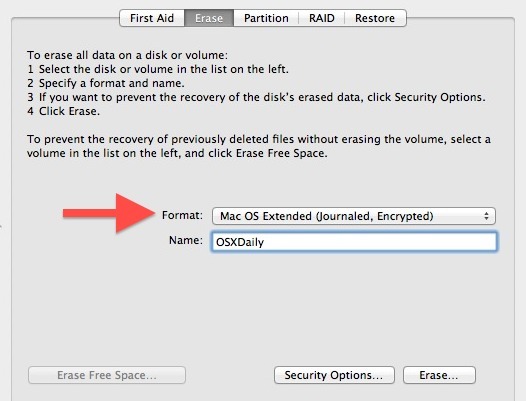
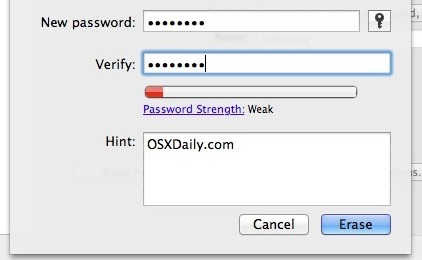
Una volta espulsa, quando ricollegherai l’unità, ti verrà richiesta una password prima che venga montata. La schermata sarà simile a questa:
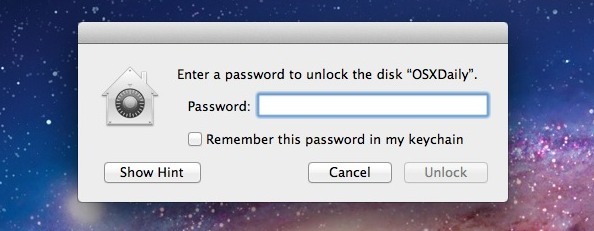
Se clicchi su «Memorizza password nel portachiavi», l’unità sarà montata sul Mac senza richiedere la password su quel dispositivo, ma sarà comunque necessaria su altri Mac. Per la massima sicurezza, ti consiglio di mantenere questa opzione disattivata.
In aggiunta, per una protezione a livello di sistema, non dimenticare di impostare una password per il tuo Mac, sia per l’accesso che per il salvaschermo. Se desideri una sicurezza ancora maggiore, considera di attivare FileVault per crittografare l’intero disco rigido e i suoi contenuti.
Aggiornamenti per il 2024
Nel 2024, Apple ha continuato a migliorare la sicurezza dei suoi sistemi operativi. Con l’introduzione di nuove funzionalità di sicurezza e aggiornamenti regolari, è fondamentale rimanere al passo con le ultime novità. Ad esempio, l’uso di chip di sicurezza avanzati nei dispositivi recenti offre ulteriori strati di protezione. Inoltre, le opzioni di crittografia si sono ampliate, consentendo agli utenti di scegliere tra diversi metodi per adattarsi alle proprie esigenze specifiche.
Ricorda che la gestione delle password è essenziale. Strumenti come il Portachiavi di Apple possono semplificare la memorizzazione delle password, rendendo più facile l’accesso ai tuoi dispositivi senza compromettere la sicurezza. Non dimenticare di attivare le notifiche di sicurezza per ricevere avvisi sui tentativi di accesso non autorizzati.
Infine, rimanere informati su eventuali vulnerabilità e aggiornamenti di sicurezza è fondamentale. Apple offre regolarmente patch e aggiornamenti, quindi assicurati di verificare le impostazioni di aggiornamento automatico per mantenere il tuo sistema sempre sicuro.